1 views
実現する機能
CentOS 6.4で稼働している自宅サーバーは、テストサーバーとして構築しているので、OSのインストールを頻繁に行う必要から、WordPressなどのコンテンツをほとんど入れていません。しかし、それでは寂しいので、レンタルサーバーにあるコンテンツを借用して、自宅サーバーにも表示させています。この仕組みを簡単に実現してくれるのが、今回ご紹介するMODX(モドエックス)です。
事前準備
Webサーバーが構築・公開済みであること及びデータベースサーバー(MySQL)が構築済みであること
MODX Evolutionのダウンロードと環境設定
[root@ufuso ~]# wget http://modx.jp/?dl=evo.zip ← modxのダウンロード `modx-1.0.10J.zip' に保存中 100%[======================================>] 1,718,897 382K/s 時間 5.3s 2013-06-03 17:54:18 (319 KB/s) - `modx-1.0.10J.zip' へ保存完了 [1718897/1718897] [root@ufuso ~]# unzip modx-1.0.10J.zip ← ダウンロードファイルの展開 Archive: modx-1.0.10J.zip creating: 1010j/assets/ creating: 1010j/assets/cache/ ・・・ ・・・ extracting: 1010j/temp/import/index.html extracting: 1010j/temp/index.html extracting: 1010j/temp/public_html/sample.htaccess [root@ufuso ~]# mv 1010j/* /var/www/html/ ← 1010jフォルダの中身だけhtml フォルダに移動 [root@ufuso ~]# chown -R apache:apache /var/www/html ← htmlフォルダの所有者を 既定値に戻す(apache:apacheは例示) [root@ufuso ~]# chmod 777 /var/www/html/assets/cache ← cacheフォルダに書込み権限を与える [root@ufuso ~]# chmod 777 /var/www/html/content ← contentフォルダに書込み権限を与える [root@ufuso ~]# chmod 777 /var/www/html/temp ← tempフォルダに書込み権限を与える [root@ufuso ~]# mv /var/www/html/manager/includes/config.inc.php.blank /var/www/html/manager/includes/config.inc.php ← config.inc.php.blankファイルをconfig.inc.phpに名称変更 [root@ufuso ~]# chmod 666 /var/www/html/manager/includes/config.inc.php ← config.inc.phpファイルに書込み権限を与える [root@ufuso ~]# chcon -R -t httpd_sys_content_rw_t /var/www/html ← Selinuxを使用している場合にはhttpd_sys_content_rw_tにタイプを変更する [root@ufuso ~]# /etc/rc.d/init.d/httpd restart ← Webサーバーの再起動 httpd を停止中: [ OK ] httpd を起動中: [ OK ] |
データベースの作成
[root@ufuso ~]# mysql -u root -p ← mysqlの起動 Enter password: ← rootパスワードの入力(非表示) Welcome to the MySQL monitor. Commands end with ; or \g. Your MySQL connection id is 266 Server version: 5.1.69 Source distribution Copyright (c) 2000, 2013, Oracle and/or its affiliates. All rights reserved. Oracle is a registered trademark of Oracle Corporation and/or its affiliates. Other names may be trademarks of their respective owners. Type 'help;' or '\h' for help. Type '\c' to clear the current input statement. mysql> create database modx; ← データベース modxの作成 Query OK, 35 rows affected (0.10 sec) mysql> grant all privileges on modx.* to tu@localhost identified by 'tuのパスワード'; ← データベースmodxにフルアクセスできるtuの作成(tuは例示) mysql> exit ← mysqlの終了 Bye |
MODX Evolutionのインストール
(1)ブラウザを起動させ、MODX Evolutionを設置したサイトを開くと下記画面が表示されるので、赤枠1を「Japanese」にして赤枠2の「進む」ボタンをクリック
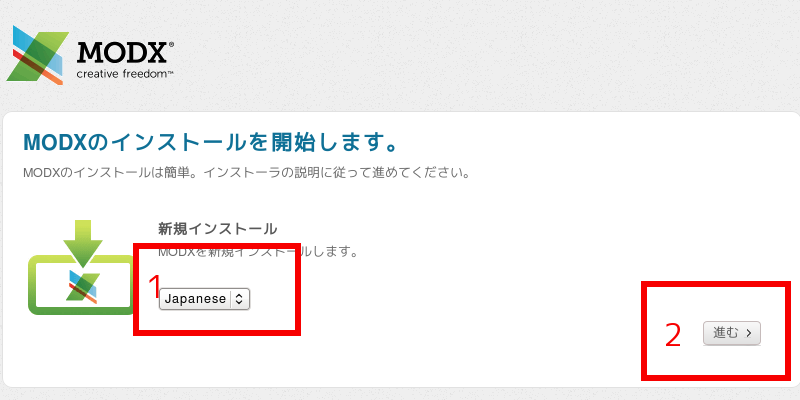
(2)下記画面が表示されるので、赤枠1にMySQLで設定したとおりに入力し、赤枠2の接続テストをクリック
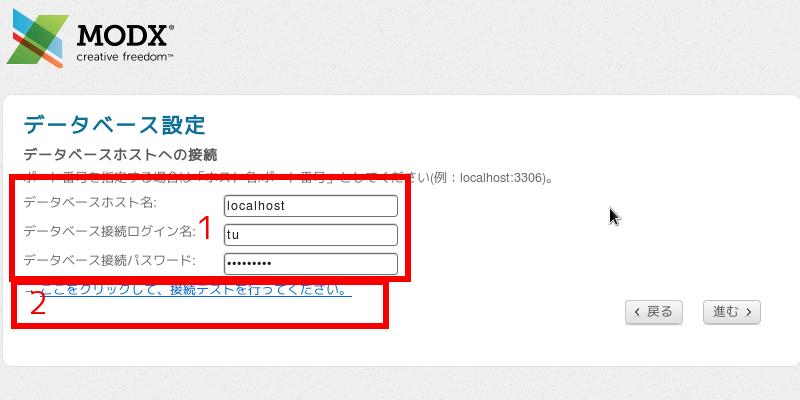
(3)下記画面が表示されるので、赤枠1にMySQLで設定したとおりに入力し、赤枠2のデータベースのテストをクリック
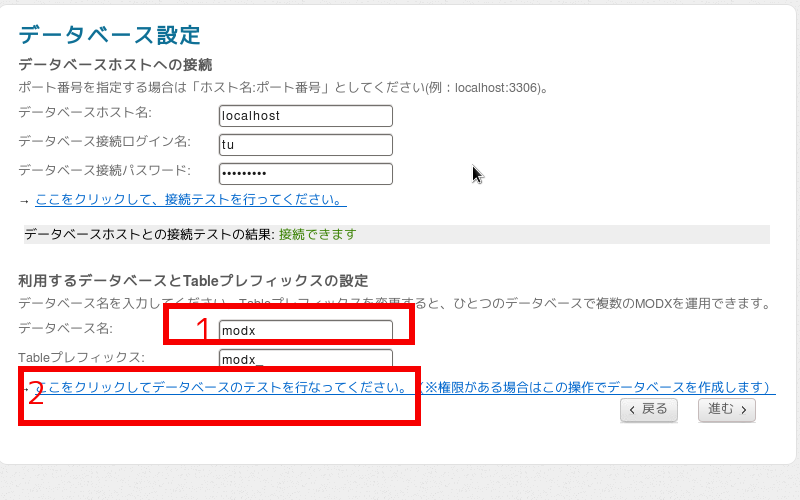
(4)下記画面が表示されるので、赤枠1に自由に設定入力し、赤枠2の「進む」をクリック
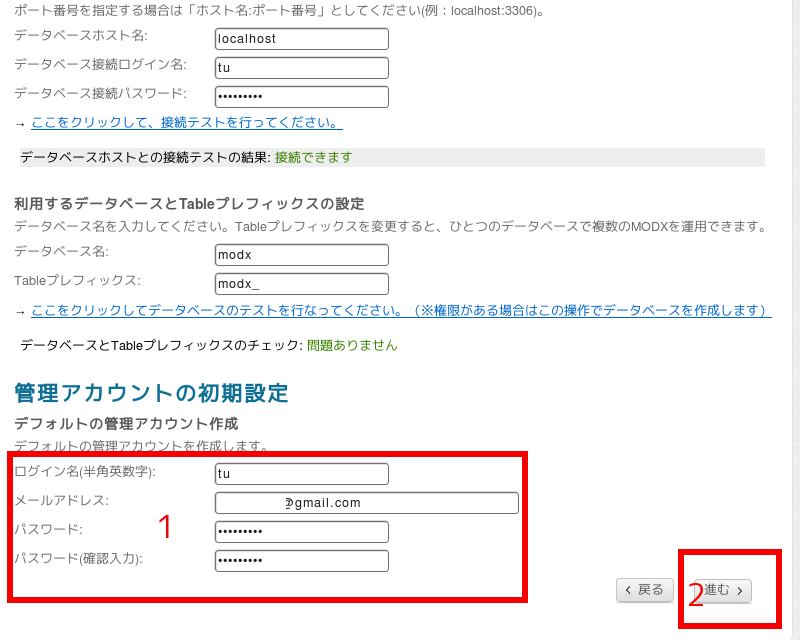
(5)下記画面が表示されるので、赤枠1にクリックを入れ、赤枠2の「進む」をクリック
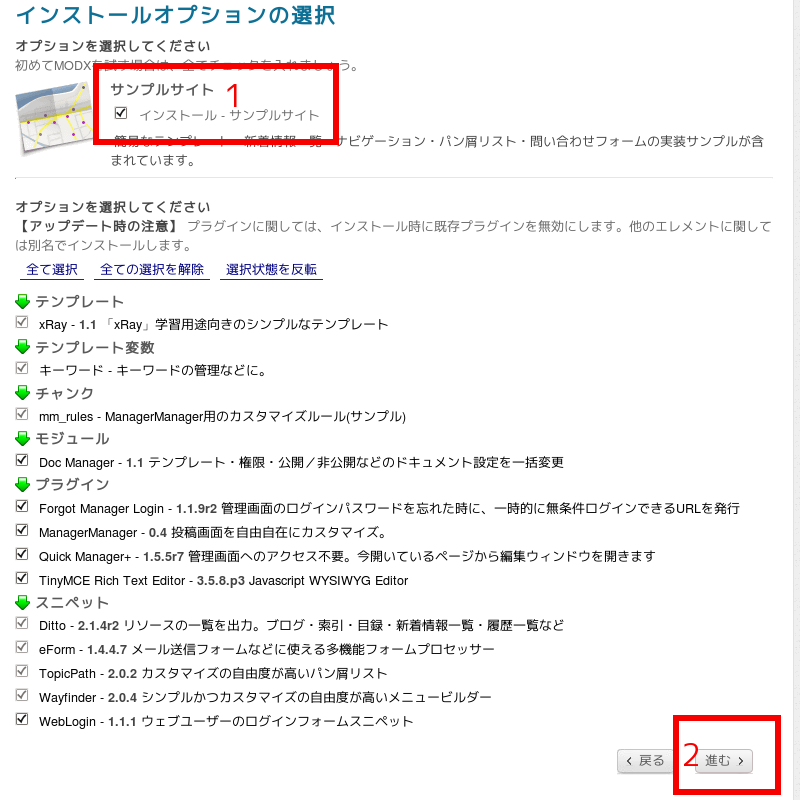
(6)下記画面が表示されるので、赤枠1がすべて「問題なし」であることを確認して、赤枠2にチェックを入れ、赤枠3の「インストール」をクリック
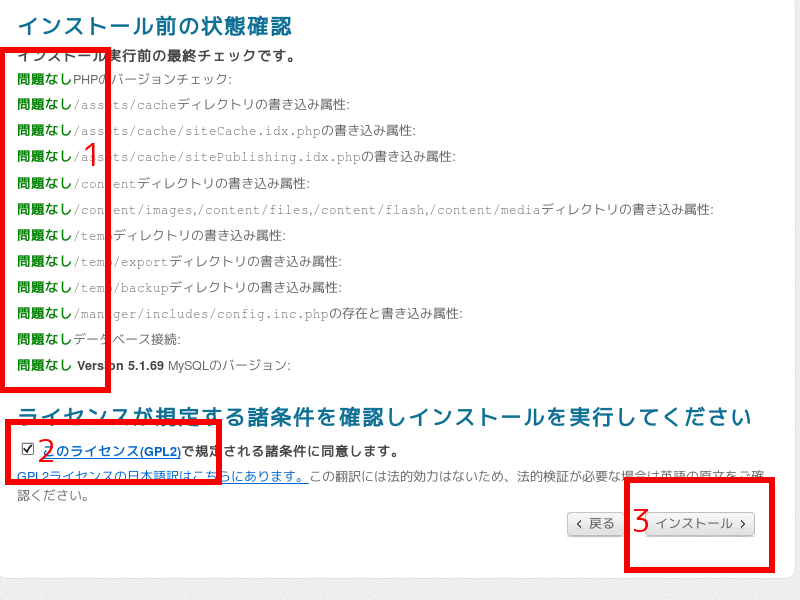
(7)インストールが成功すると下記画面が表示されるので、赤枠の「インストール完了」をクリック
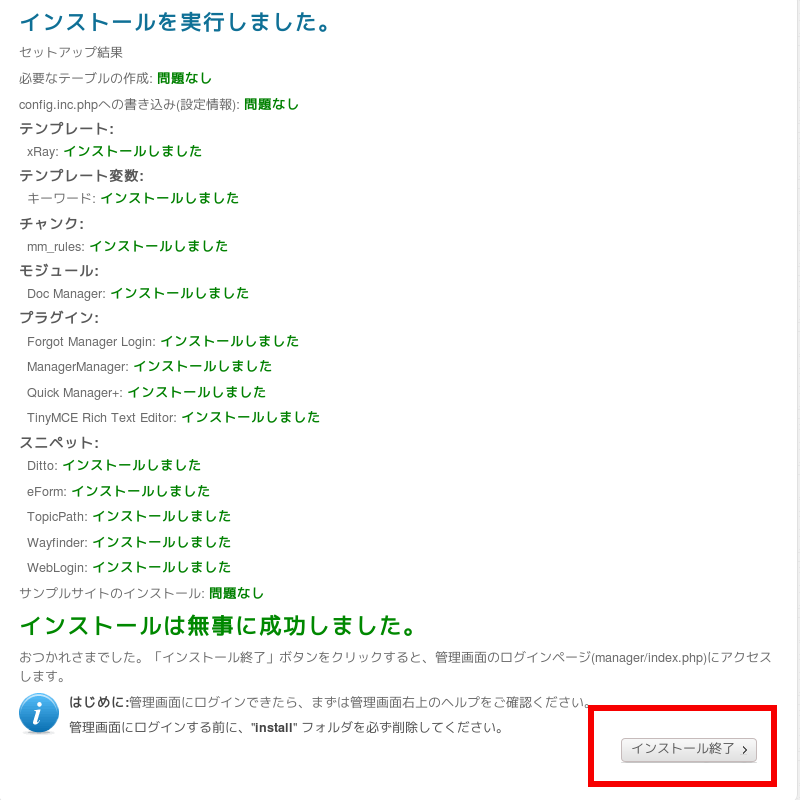
(8)下記画面が表示されるので、赤枠1に設定したとおり入力し、赤枠2の「ログイン」をクリック

(9)赤枠の警告表示が出るので、警告どおりinstallフォルダを削除
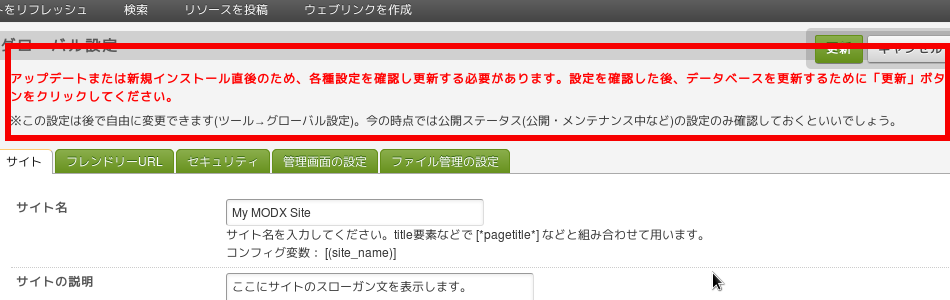
(10)後処理
[root@ufuso ~]# rm -fr /var/www/html/install ← installフォルダを削除 [root@ufuso ~]# chmod 444 /var/www/html/manager/includes/config.inc.php ← config.inc.phpファイルは読み込み権限に制限 |
(11)installフォルダを削除してログインし直すと下記画面が表示されるので、赤枠の「プレビュー」をクリック
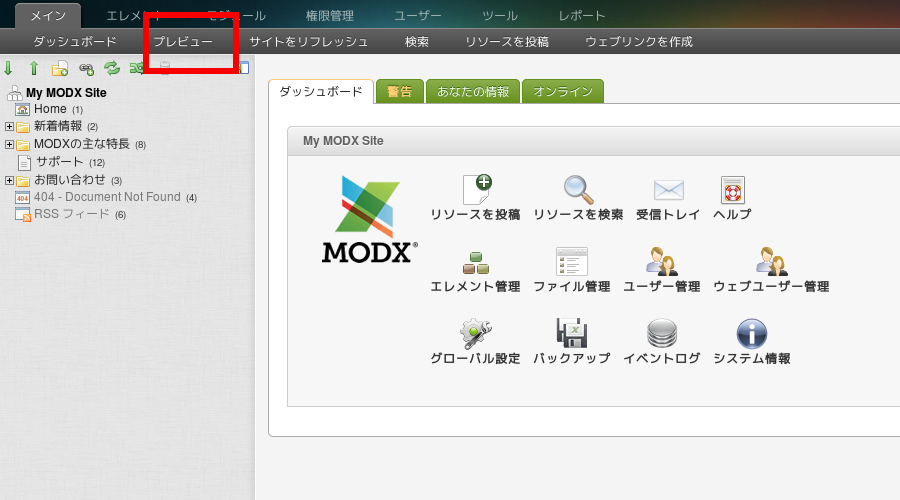
(12)下記のプレビュー画面が表示されればインストールは成功
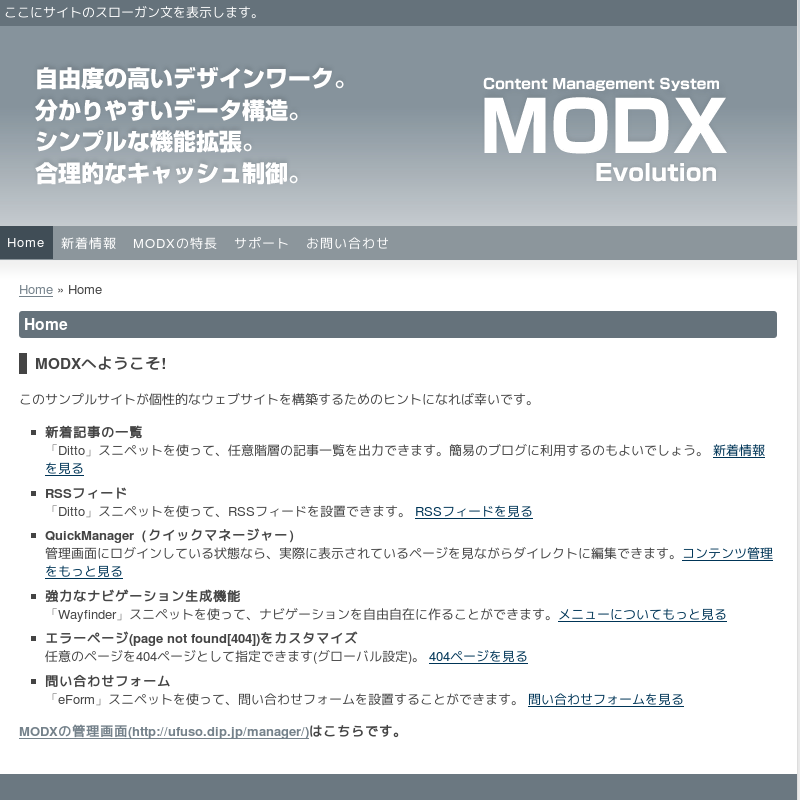
コメントを残す